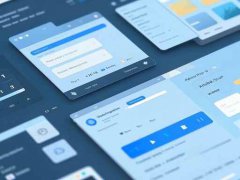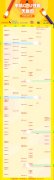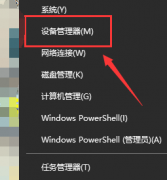安装Windows系统可能看似繁琐,但掌握了实际步骤后,会发现这一过程相对简单。对于新手来说,了解硬件的基本知识、前期准备以及后续的优化都有助于提升用户体验。这篇文章将为你详细讲解如何顺利安装Windows系统,同时分享一些最新的硬件评测和DIY组装技巧,帮助你构建一个稳定、快速的计算环境。

准备工作是顺利安装操作系统的关键。确认电脑的硬件配置与Windows系统的兼容性。现代的Windows 10和Windows 11对硬件有了更高的要求,特别是内存、存储空间及处理器。建议至少拥有4GB的RAM和65GB的存储空间,这样可以保证系统的良好流畅度。
下载Windows镜像文件是开始的第一步。访问微软官方网站,根据你的需求选择下载Windows 10或Windows 11的镜像文件。可选择U盘安装的方式,制作一个启动盘。使用Rufus等工具将下载的ISO文件烧录至U盘,准备完成。
接下来进入安装阶段。将制作好的U盘插入电脑,重启并进入BIOS设置,调整启动顺序使U盘成为首选启动设备。保存退出后,电脑将会从U盘启动,此时便可以看到Windows的安装界面。按照提示选择语言、时间和键盘类型,点击下一步。
在出现的界面中,选取现在安装后,你将需要输入Windows产品密钥。对于新购买的系统,可以在包装内或邮件中找到。如果是升级版,可以选择我没有产品密钥,后期再进行激活。
随后,是选择安装类型的关键环节。在若干选项中,自定义:仅安装Windows适用于全新安装。在这里,选择安装位置,即在硬盘上选择分区。如果是全新硬盘,系统会提示你进行分区格式化操作。请记住,进行此操作将抹掉选定分区上的所有数据。完成后,点击下一步,开始自动复制文件、安装功能及系统配置。
整个安装过程可能需要一些时间。在安装完成后,系统会要求你设置一些初始选项,例如用户账户、网络设置等。输入相关信息后,Windows系统即会完成最终的设置,直至进入桌面。
安装完操作系统,用户可考虑进行必要的驱动程序安装与软件更新。这些通常可以通过设备管理器手动下载,或使用电脑制造商提供的驱动程序工具来方便安装。为了确保电脑性能最大化,应该定期检查更新和优化系统设置,比如关闭不必要的启动项和进行磁盘清理。
组合硬件时,理解市场趋势和硬件性能变化颇为重要。对于DIY组装电脑的新手来说,花些时间了解最新的硬件产品评测,选择适合自己的配置,能够大大提升未来使用的满意度。
常见问题解答(FAQ)
1. 我应该选择Windows 10还是Windows 11?
- 如果你的硬件支持Windows 11,并且希望使用最新功能,建议选择Windows 11;否则Windows 10依然是一个稳定且高效的选择。
2. 安装过程中如何处理错误提示?
- 通常,可以通过查阅相关错误代码来找出解决方案,或者在网上寻找类似问题的解答。
3. 如何确保我的Windows系统安全?
- 定期更新系统与驱动程序,并安装可靠的杀毒软件。注意定期备份重要数据。
4. 当前市场上推荐的DIY配件有哪些?
- 推荐关注CPU与GPU的最新评测,如AMD Ryzen系列和NVIDIA GeForce RTX系列,它们在性能与性价比上都有较好表现。
5. 是否有必要购买额外的散热设备?
- 如果你计划进行超频或长时间高负载使用,额外的散热设备能够有效降低温度,延长硬件寿命。